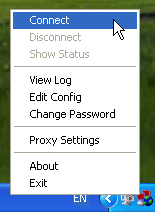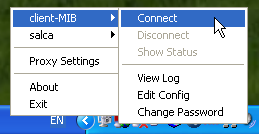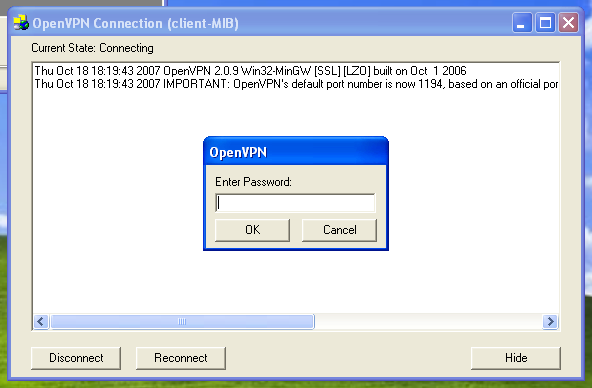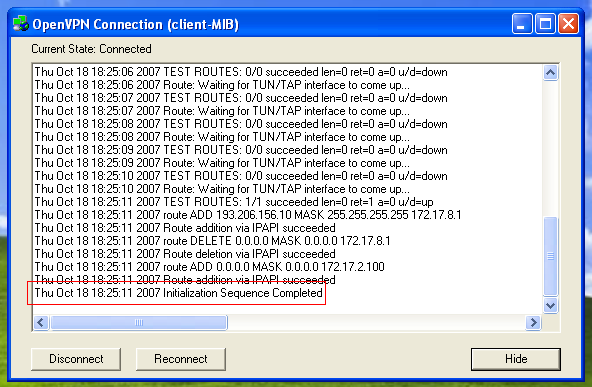OpenVPN su Windows
E' necessario innanzitutto, operando come Administrator, scaricare ed installare sul proprio portatile il pacchetto OpenVPN per Windows. Una volta terminata l'operazione copiate nella directory di configurazione di OpenVPN, normalmente C:\Programs\OpenVPN\config (o C:\Programmi\OpenVPN\config), il vostro certificato personale in formato PKCS12/PFX (estensione .p12) debitamente protetto da passphrase ed il file di configurazione client-MIB-new.ovpn - e' obbligatorio che tale file mantenga l'estensione .ovpn, altrimenti OpenVPN non lo riconoscera' come tale e non sara' in grado di partire. Con il pulsante destro del mouse clickate l'icona del servizio posizionata nell'area di stato della taskbar:
selezionate dal menu contestuale che apparira' la voce 'Edit Config'
e modificate la linea di configurazione relativa al nome del file contenente il vostro certificato personale:
pkcs12 your_personal_certificate.p12
Le semplicissime operazioni di configurazione sono terminate, e potete lanciare il cliente OpenVPN semplicemente richiamando il gia' citato menu (click con il pulsante destro sull'icona di OpenVPN) e selezionando la voce 'Connect':
o 'client-MIB'->'Connect' se nella directory di configurazione sono presenti piu' file alternativi:
A questo punto OpenVPN GUI fara' partire il cliente usando la configurazione selezionata e, se il certificato personale e' protetto da passphrase (cosa che vi consigliamo caldamente di fare), vi verra' richiesto di inserirla:
e, una volta verificatane la correttezza, il tunnel crittato verra' inizializzato e sara' pronto per essere utilizzato, come indicato dalla linea evidenziata sotto:
Enjoy.
Autenticazione con username/password LDAP
All'atto della connessione vi verranno chieste le credenziali (username/password) invece della passphrase del certificato:CA DigiCertAssuredIDRootCA.pem
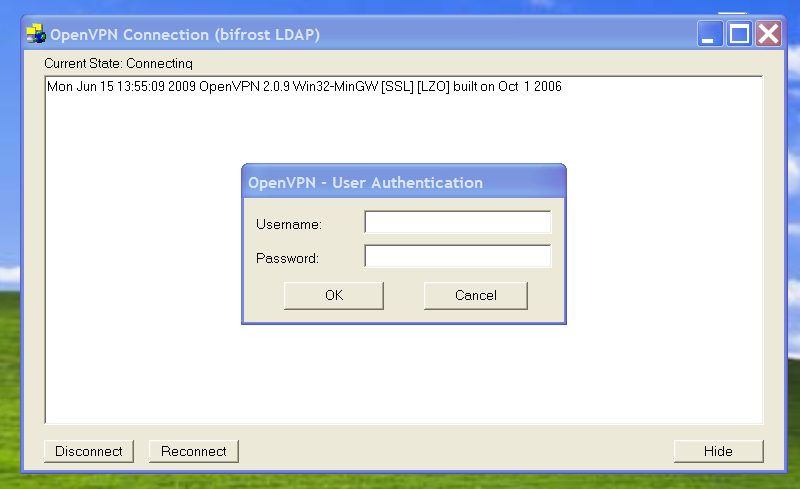
Enjoy.
DigiCertAssuredIDRootCA.pem.